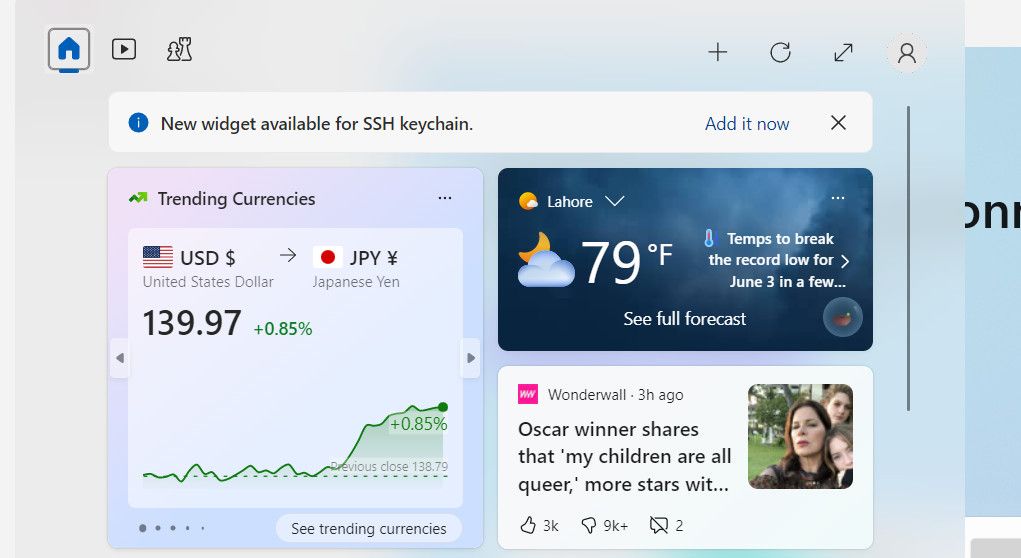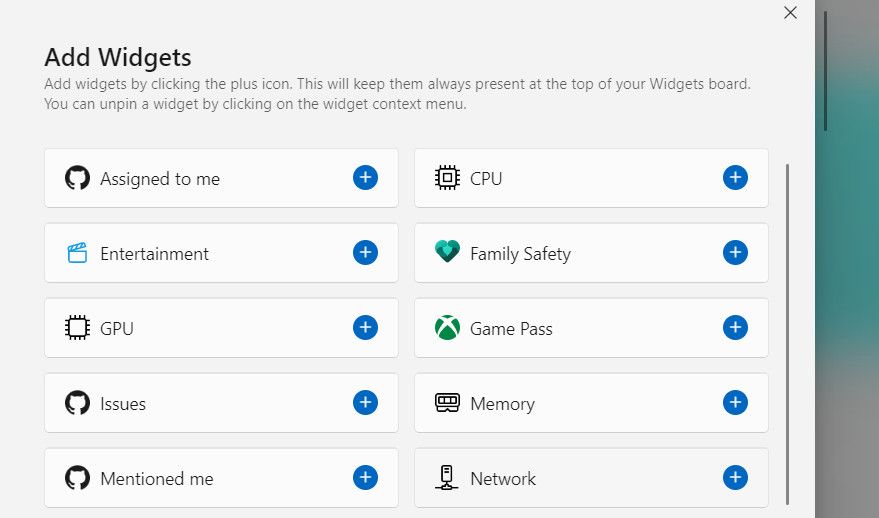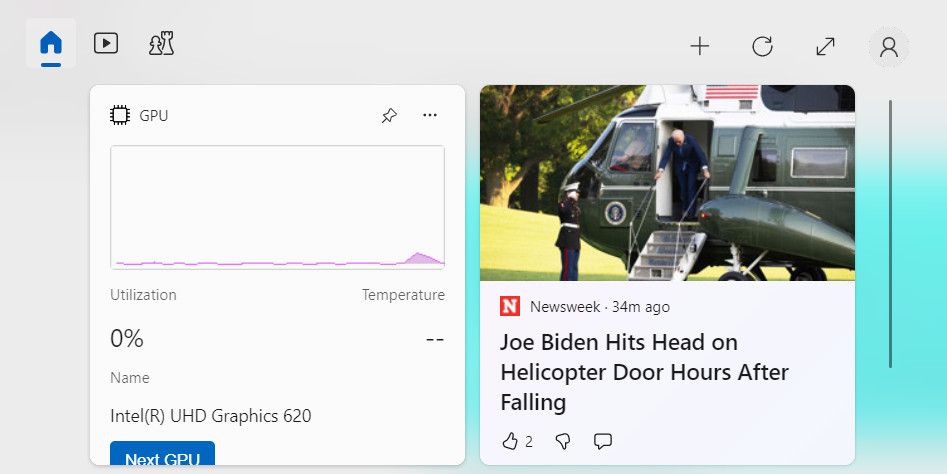Cara Mendapatkan Widget Windows untuk Memantau Penggunaan Perangkat Keras Anda

Table of content:
Jika Anda peduli dengan kinerja PC Anda, sebaiknya atur beberapa monitor perangkat keras untuk mengawasi berbagai hal. Untungnya, Microsoft telah menambahkan widget Windows ke dalam Dev Home, memberikan wawasan waktu nyata ke dalam sumber daya sistem dan memberdayakan pengguna untuk menyempurnakan perangkat mereka.
Di bawah ini, kami mempelajari proses memperoleh Widget Windows yang ditawarkan oleh Dev Home dan memanfaatkan kekuatannya untuk memantau dan mengoptimalkan kinerja sistem secara efektif.
Apa itu Dev Home untuk Windows dan Bagaimana Anda Mendapatkannya?
Dev Home adalah aplikasi khusus yang dibuat untuk pengembang perangkat lunak yang menggunakan Windows 11. Anggap saja sebagai hub pusat yang menyediakan ruang kerja yang dapat disesuaikan, memungkinkan pengembang untuk mengonfigurasi mesin mereka, menginstal perangkat lunak dan paket yang diperlukan, dan terhubung ke platform lain seperti GitHub .
Anda dapat menggunakannya untuk membuat lingkungan yang disesuaikan dengan kebutuhan Anda, apakah itu untuk membuat kode untuk proyek yang sudah ada atau memulai sesuatu yang baru.
Di dalam Dev Home, Anda akan menemukan dasbor yang dapat disesuaikan yang dilengkapi dengan widget yang menawarkan wawasan berharga tentang sumber daya sistem Anda. Widget ini mencakup aspek-aspek penting seperti:
- Penyimpanan: Melacak penggunaan memori, ketersediaan, dan ukuran kumpulan.
- Jaringan: Memantau penggunaan bandwidth untuk transfer data dan mengidentifikasi jaringan yang aktif.
- CPU: Tetap terinformasi tentang penggunaan CPU, kecepatan pemrosesan, dan proses aktif.
- GPU: Dapatkan pembaruan tentang penggunaan GPU, suhu, dan model chip grafis.
Widget ini berfungsi sebagai alat praktis untuk memonitor dan mengoptimalkan kinerja sistem Anda. Untuk mengaksesnya, cukup unduh Dev Home dari Microsoft Store dan mengaturnya.
Setelah mengunduh Dev Home di Windows 11, sekarang saatnya mengatur dan mengonfigurasi widget. Inilah cara Anda dapat melakukannya:
- tekan Menang + X kunci bersama untuk membuka jendela Widget.
- Klik pada Tambahkan sekarang tombol untuk notifikasi “Widget baru tersedia”.
- Anda sekarang akan melihat daftar widget yang tersedia. Klik ikon plus yang terkait dengan widget yang ingin Anda akses.
Setelah melakukannya, Anda akan dapat melihat detail widget pilihan Anda. Anda dapat menggunakannya untuk memantau penggunaan perangkat keras dan mengakses informasi penting lainnya secara efisien.
Memantau penggunaan perangkat keras Anda sangat penting untuk mempertahankan kinerja optimal pada perangkat Anda. Berkat widget Windows, kini Anda dapat memiliki informasi waktu nyata tentang penggunaan memori, jaringan, CPU, dan GPU. Langkah-langkah yang telah kami uraikan di atas akan membantu Anda mengatur widget ini dengan mudah dan menggunakannya untuk memaksimalkan efisiensi sistem Anda.